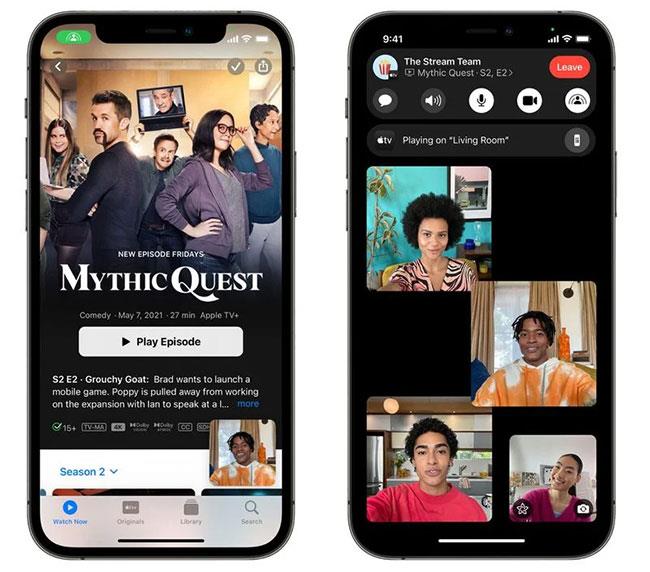Līdztekus daudzām jauninātajām funkcijām un izmaiņām operētājsistēmā iOS 15, pārlūkprogramma Safari ir mainīta un nodrošināta ar daudzām jaunām funkcijām. Piemēram, Safari saskarne ir mainīta ar funkciju Safari fona tapešu iestatīšana vai, piemēram, uzlabojot lietotāja pieredzi, izmantojot utilītu instalēšanas funkciju. Termins paplašinājums, ko parasti dzirdat tikai par paplašinājumu instalēšanu datora pārlūkprogrammā Chrome vai Firefox. Taču, veicot jaunināšanu uz iOS 15, šī funkcija būs pieejama saskaņā ar tālāk sniegtajiem norādījumiem.
Norādījumi utilītu instalēšanai Safari iPhone
1. darbība:
iPhone saskarnē atveriet sadaļu Iestatījumi un pēc tam noklikšķiniet uz Safari pārlūkprogrammas .
2. darbība:
Pārslēdzoties uz pārlūkprogrammas opciju iestatījumu saskarni, zem saskarnes noklikšķiniet uz Paplašinājumi .

3. darbība:
Šajā brīdī lietotājs noklikšķinās uz Citi paplašinājumi , lai instalētu utilītu. Tūlīt pēc tam tiek parādīts App Store interfeiss ar pārlūkprogrammā Safari instalēto utilītu sarakstu, ko varat izmantot.


Lai instalētu jebkuru utilītu, jums vienkārši jānoklikšķina uz pogas Saņemt , līdzīgi kā iPhone tālrunī instalējot lietojumprogrammu.


4. darbība:
Atgriežoties pie Safari iestatījumu saskarnes, mēs redzēsim tikko lejupielādēto utilītu. Lai izmantotu, vienkārši pabīdiet apaļo pogu pa labi , lai ieslēgtu utilītu. Ja nevēlaties izmantot šo utilītu pārlūkprogrammā Safari, bīdiet apaļo pogu pa kreisi, lai to izslēgtu.

Video instrukcijas utilītu instalēšanai Safari iPhone